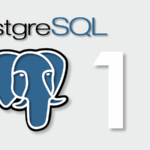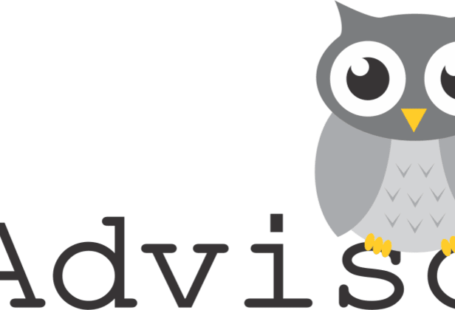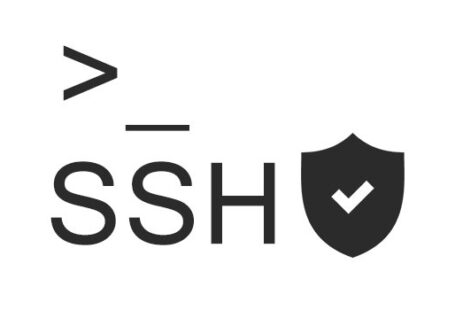Добрый день! Сегодня мы установим web интерфейс для работы с СУБД PostgreSQL.

Шаг 1.Для установки phppgadmin добавим epel repository в нашу систему, для этого выполним команду: yum install https://dl.fedoraproject.org/pub/epel/epel-release-latest-7.noarch.rpm
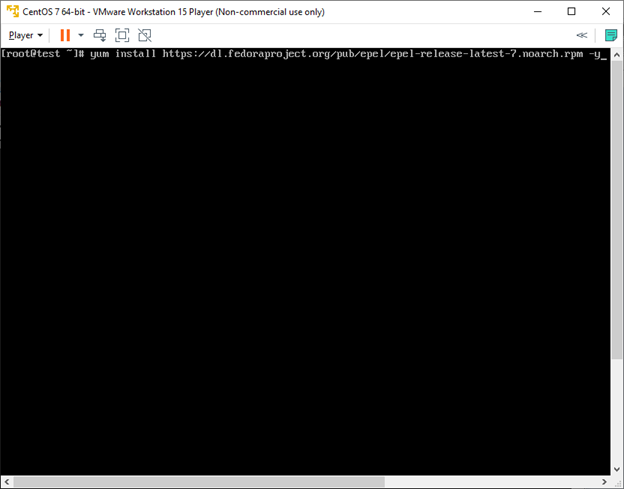
Будет установлен epel-repository.
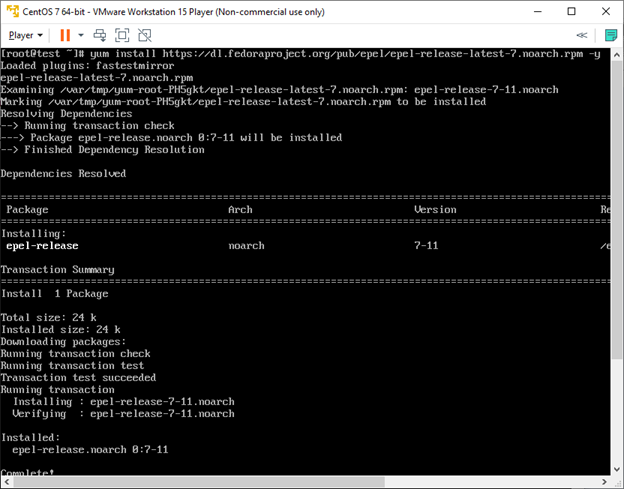
Шаг 2. Введем команду установки phppgadmin: yum install phpPgAdmin -y.
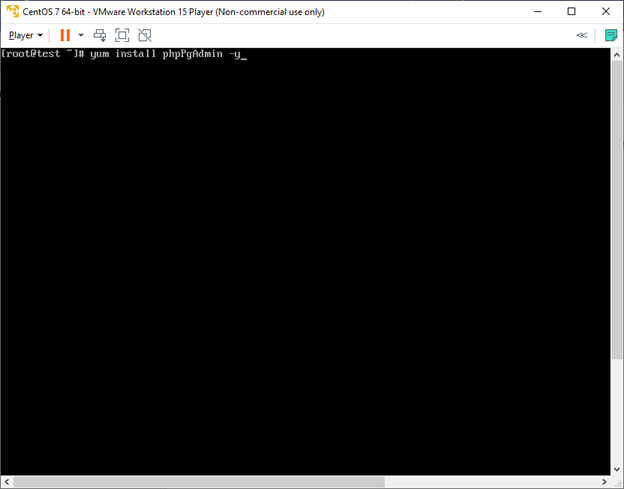
Будет установлен ряд пакетов необходимых для нормальной работы phppgadmin.
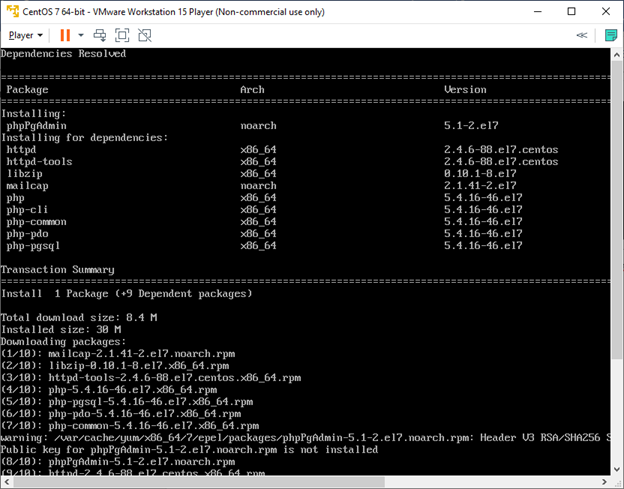
Шаг 3. По умолчанию phppgadmin не будет доступен из вне, поэтому нам необходимо отредактировать конфигурационный файл apache(httpd).
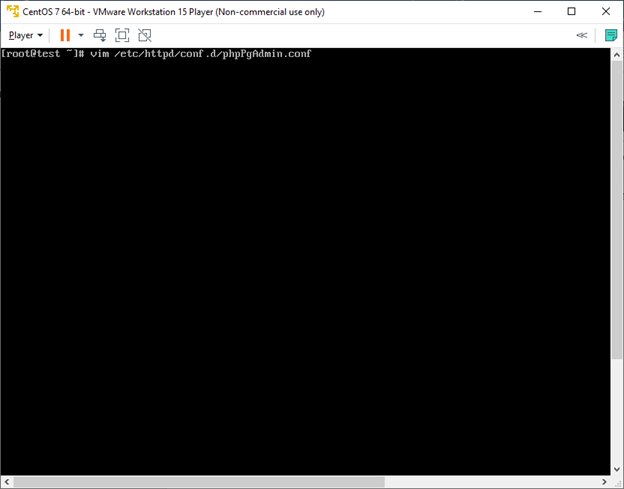
Для этого при помощи редактора vim откроем файл /etc/httpd/conf.d/phpPgAdmin.conf.
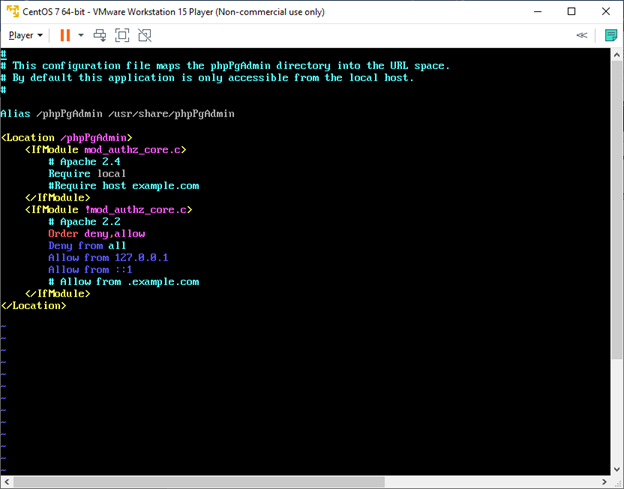
Изменим настройки конфигурационного файла, чтобы предоставить доступ к phppgadmin не только виртуальной машине, но и любой другой машине. После изменения наш конфигурационный файл будет выглядеть следующим образом:
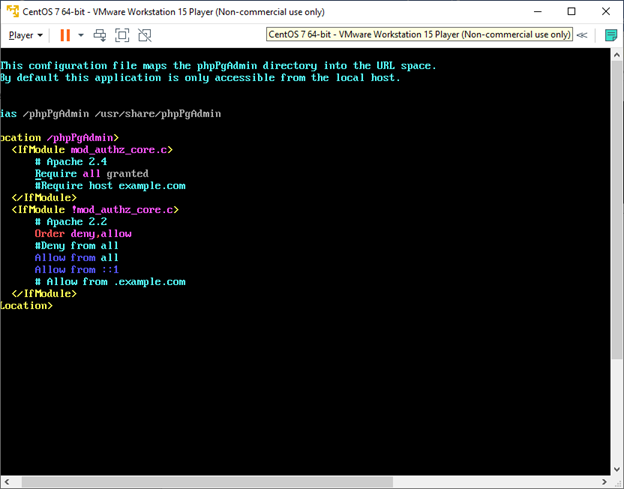
Шаг 4. Теперь нам необходимо настроить параметры phpPgAdmin, для взаимодействия с нашим postgresql. Отредактируем файл /etc/phpPgAdmin/config.inc.php. Сам файл выглядет следующим образом:
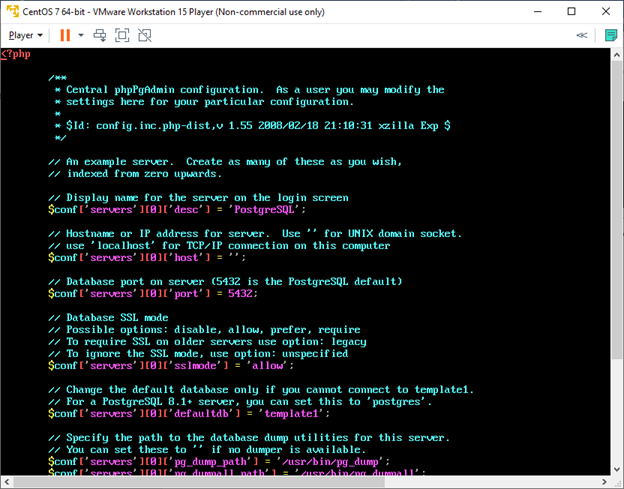
В строке «$conf[‘servers’][0][‘host’] = »;» изменим на «$conf[‘servers’][0][‘host’] = ‘localhost’;»
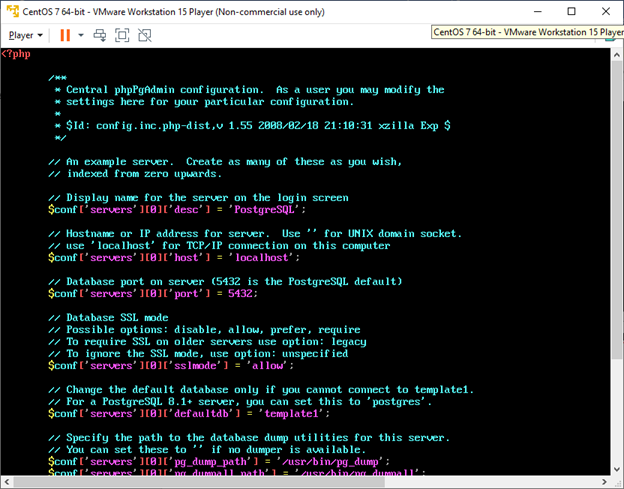
По умолчанию phpPgAdmin не позволит пользователю базы данных по умолчанию войти в систему postgres. Внесем изменение, которое исправит это.
Для этого изменим строку «$conf[‘extra_login_security’] = true;» на «$conf[‘extra_login_security’] = false;»
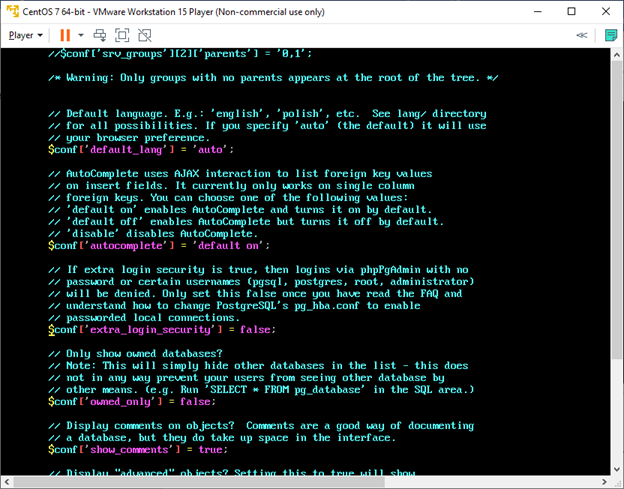
Теперь сохраним файл.
Шаг 5. Перезапускаем postgresql сервер и web сервер apache.
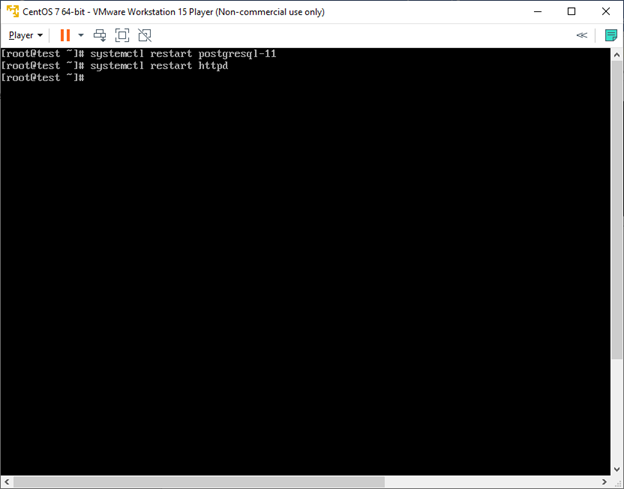
Шаг 6. Проверим что мы настроили все верно. Для этого с нашего обычного ПК перейдем по ip адресу виртуальной машины и добавил «/phpPgAdmin». Перед нами откроется веб-страница phpPgAdmin.
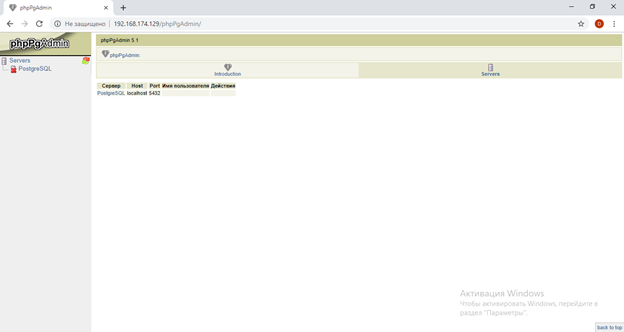
Шаг 7. Для того чтобы мы смогли авторизоваться из вне внесем небольшие изменения в файл pg_hba.conf.
Заменим строки «local all all peer» на «local all all md5», «host all all 127.0.0.1/32 ident» на «host all all 0.0.0.0/0 md5», а строку «host all all ::1/128 ident» на «host all all ::1/128 md5».
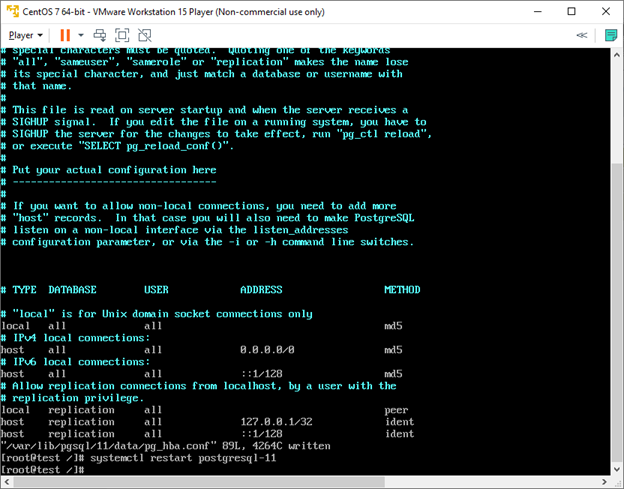
После чего перезапустим posgtresql server.
Теперь можно приступать к работе.